1. როგორ მივიღოთ ლიცენზიის გასაღები ანტივირუსული ბაზების განახლებისთვის?
ESET-ის პროდუქტები აქტივირდება ლიცენზიის გასაღების საშუალებით (XXXX-XXXX-XXXX-XXXX-XXXX-XXX). ეს გასაღები მომხმარებლები ელექტრონულ ფოსტაზე ლიცენზიის შეძენის შემდეგ იღებენ (იხ. "როგორ შევიძინოთ ESET-ის პროდუქცია?").
2. როგორ აღვადგინოთ დაკარგული მონაცემები, კერძოდ ლიცენზიის გასაღები?
ლიცენზიის გასაღების აღდგენა შეგიძლიათ ESET Business Account, პორტალზე თქვენი ელ.ფოსტის მეშვეობით.
3. არ ხორციელდება პროგრამის ავტომატური განახლება?
ავტომატური განახლებები ვერ ხერხდება რამდენიმე მიზეზის გამო. მიჰყევით ამ ნაბიჯებს პრობლემის მიზეზის დასადგენად და გამოსასწორებლად:
- შეამოწმეთ ინტერნეტ კავშირი.
- დარწმუნდით, რომ გაქვთ მოქმედი ლიცენზია, რომელსაც ჯერ არ გაუვიდა ვადა. ხოლო თქვენ მიერ შეძენილი პროდუქტი ემთხვევა იმ ლიცენზიას, რომლის განახლებასაც ცდილობთ.
- გახსენით პროგრამის მთავარი ფანჯარა, დააჭირეთ კლავიატურაზე F5, გამოჩნდება დამატებითი პარამეტრების ფანჯარა, აირჩიეთ «განახლება», შემდეგ აირჩიეთ «განაახეთ». წარწერის გვერდით: «გაწმინდე განახლების ქეში» დააჭირეთ ღილაკს «გაწმინდე».
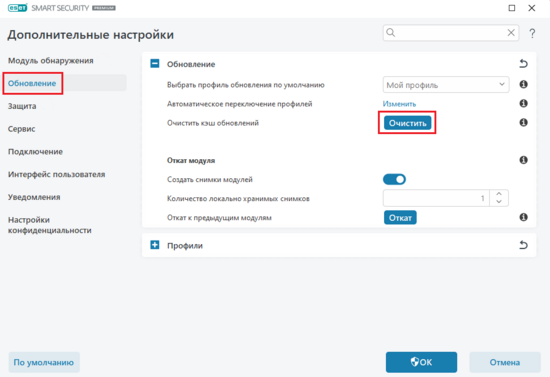
- გახსენით პროგრამის მთავარი ფანჯარა, დააჭირეთ F5-ს კლავიატურაზე, გამოჩნდება დამატებითი პარამეტრების ფანჯარა, აირჩიეთ "კავშირი". თქვენ უნდა მოხსნათ ნიშანი "გამოიყენეთ პროქსი სერვერი".
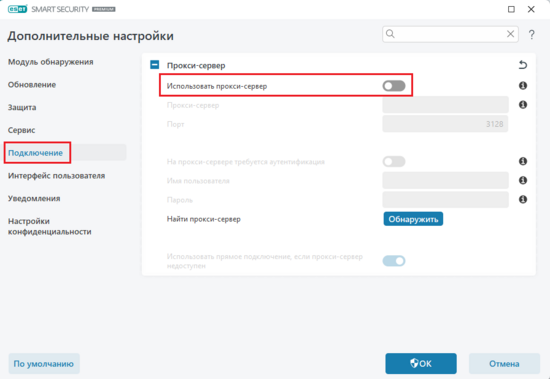
თუ ზემოთ ჩამოთვლილი ნაბიჯები არ დაგეხმარათ, დაუკავშირდით 24-საათიან ტექნიკურ მხარდაჭერას support@adeon.international.
4. როგორ გავააქტიუროთ «სარკეების» განახლების ფუნქცია?
ESET Endpoint Security-ის პარამეტრებში შეგიძლიათ ჩართოთ აღმოჩენის მოდულის განახლების ფაილების ასლების შენახვა და განახლებების გადაცემა სხვა სამუშაო სადგურებზე, რომლებზეც მუშაობს ESET Endpoint Security ან ESET Endpoint Antivirus.
ESET Endpoint Security- ის დაყენება, რათა ის იმუშაოს როგორც სარკე სერვერი განახლებების გადასაცემად შიდა HTTP სერვერის საშუალებით
დააჭირეთ ღილაკს F5 დამატებითი პარამეტრების მისაღებად და შემდეგ დააჭირეთ ღილაკს განახლება > პროფილები > განახლება. დარწმუნდით, რომ "სპეციალური სერვერი"-ში ჩართულია ავტომატური შერჩევის პარამეტრი. აირჩიეთ განახლების სარკის შექმნა და განახლების ფაილების გადაცემა შიდა HTTP სერვერზე: განახლება > პროფილი > სარკე.
სარკის სერვერის კონფიგურაცია განახლებების გასატანად საერთო ქსელის საქაღალდეში
შექმენით საერთო საქაღალდე თქვენს ლოკალურ ან ქსელურ მოწყობილობაზე. ფოლდერი უნდა იყოს ღია, რათა ყველა მომხმარებელმა წაიკითხოს ESET-ის უსაფრთხოების გადაწყვეტილებები და ჩაწეროს სისტემის ადგილობრივი ანგარიშიდან. შექმენით განახლების სარკე. მისაღებად დააჭირეთ განახლება > პროფილი > სარკე. მოძებნეთ და გახსენით შექმნილი საერთო საქაღალდე
5. საიდან გადმოვწერო პროგრამის სრული/საცდელი ვერსია?
პროგრამის სრული და საცდელი ვერსიები შეგიძლიათ ჩამოტვირთოთ განყოფილებაში «ჩამოტვირთვები», რომელიც ხელმისაწვდომია ბმულზე.
ინსტალაციის დასრულების შემდეგ გამოჩნდება პროდუქტის აქტივაციის მოთხოვნა. აქტივაციის წარმატებით განხორციელებისათვის ლიცენზიის გასაღები უნდა შეიყვანოთ იმ სახით, როგორშიც ის გაცემულია. ლიცენზიის გასაღები არის უნიკალური კოდი XXXX-XXXX-XXXX-XXXX-XXXX ფორმატში, რომელიც გამოიყენება მფლობელის იდენტიფიცირებისა და ლიცენზიის გააქტიურებისთვის.
- პარამეტრის ლიცენზიების დისპეტჩერის გამოყენება არჩევის შემდეგ, ახალი ფანჯარა გაიხსნება home.eset.com ანგარიშის მონაცემების შესაქმნელად.
- თუ გსურთ შეაფასოთ პროდუქტის ხარისხი სანამ შეიძენთ, აირჩიეთ უფასო საცდელი ვერსია. შეიყვანეთ თქვენი ელექტრონული ფოსტის მისამართი და ქვეყანა, რათა შეზღუდული დროით გაააქტიუროთ პროდუქტი. უფასო საცდელი ვერსიის ლიცენზია გამოგიგზავნით ელექტრონული ფოსტით. თითოეულ მომხმარებელს შეუძლია მხოლოდ ერთი საცდელი ლიცენზიის გააქტიურება.
- თუ თქვენ არ გაქვთ ლიცენზია, მაგრამ გსურთ მისი შეძენა, შეარჩიეთ «ლიცენზიის შეძენა».
ბიზნეს გადაწყვეტილებების უფასო საცდელი ლიცენზიის მისაღებად შეავსეთ ფორმა, რომელიც ხელმისაწვდომია ბმულზე.
7. როგორ შევიძინოთ უკვე არსებული ლიცენზიის დამატებითი ფუნქციები?
საჭიროების შემთხვევაში ESET პროდუქტების მომხმარებლებს შეუძლიათ გაზარდონ დაცული მოწყობილობების რაოდენობა და ამით გააფართოვონ არსებული ლიცენზია. წინასწარი შესყიდვა ხორციელდება გამოყენებული ლიცენზიის მოქმედების დარჩენილი პერიოდის განმავლობაში, მაგრამ არანაკლებ 2 თვის განმავლობაში. დამატებითი რაოდენობის ობიექტების ღირებულება გამოითვლება ESET პროდუქტებით უკვე დაცული მოწყობილობების რაოდენობის მიხედვით.
დამატებითი შეძენის საკითხებზე გთხოვთ მიმართოთ ელექტრონულ მისამართზე sales@adeon.international.
8. შესაძლებელია თუ არა ESET-ის სხვა პროდუქტზე გადასვლა?
საჭიროების შემთხვევაში ESET-ის პროდუქტების მომხმარებლებს შეუძლიათ ESET-ის სხვა გადაწყვეტილებებზე გადასვლა და ამით გააფართოვონ ანტივირუსული პროგრამის ფუნქციონალური შესაძლებლობები. გადასვლა ხორციელდება გამოყენებული ლიცენზიის მოქმედების დარჩენილ პერიოდზე. გადასვლის ფასი გამოითვლება როგორც სხვაობა გადასვლის გადაწყვეტილების ღირებულებასა და გამოყენებული პროდუქტის ღირებულებას შორის.
მომხმარებელს აქვს შემდეგი გადასვლის ვარიანტები:
გამოყენებული პროდუქტი → ახალი გადაწყვეტილება
ESET NOD32 Antivirus → ESET Internet Security
ESET NOD32 Antivirus → ESET Smart Security Premium
ESET NOD32 Antivirus → ESET PROTECT Essential On-prem
ESET Internet Security → ESET Smart Security Premium
ESET Internet Security → ESET PROTECT Entry On-prem
ESET Cyber Security → ESET Cyber Security Pro
ESET Endpoint Antivirus → ESET PROTECT Essential On-prem
ESET Endpoint Antivirus → ESET PROTECT Entry On-prem
ESET Endpoint Antivirus → ESET PROTECT Advanced On-prem
ESET Endpoint Antivirus → ESET PROTECT Complete On-prem
ESET Endpoint Antivirus → ESET PROTECT Enterprise On-prem
ESET Endpoint Security → ESET PROTECT Entry On-prem
ESET Endpoint Security → ESET PROTECT Advanced On-prem
ESET Endpoint Security → ESET PROTECT Complete On-prem
ESET Endpoint Security → ESET PROTECT Enterprise On-prem
ESET PROTECT Essential On-prem (ESET Endpoint Protection Standard) → ESET PROTECT Entry On-prem
ESET PROTECT Essential On-prem (ESET Endpoint Protection Standard) → ESET PROTECT Advanced On-prem
ESET PROTECT Essential On-prem (ESET Endpoint Protection Standard)→ ESET PROTECT Complete On-prem
ESET PROTECT Essential On-prem (ESET Endpoint Protection Standard) → ESET PROTECT Enterprise On-prem
ESET PROTECT Entry On-prem (ESET Endpoint Protection Advanced) → ESET PROTECT Advanced On-prem
ESET PROTECT Entry On-prem (ESET Endpoint Protection Advanced) → ESET PROTECT Complete On-prem
ESET PROTECT Entry On-prem (ESET Endpoint Protection Advanced) → ESET PROTECT Enterprise On-prem
ESET Secure Business→ ESET PROTECT Complete On-prem
ESET Secure Business→ ESET PROTECT Enterprise On-prem
ESET Mail Security → ESET PROTECT Mail Plus
გადასვლის განსახორციელებლად საჭიროა გამოაგზავნოთ მოთხოვნა მოქმედი ლიცენზიის გასაღების მითითებით ელექტრონულ მისამართზე sales@adeon.international.
გარდა ამისა, ESET პროდუქტების სახლის ვერსიის მომხმარებლებს შეუძლიათ გადავიდნენ სხვა ESET გადაწყვეტილებაზე განახლების დროს.
В случае продления сообщите менеджеру о необходимости перехода на другое решение, обратившись по электронному адресу sales@adeon.international.
სხვა ოპერაციულ სისტემაზე გადასვლის შემთხვევაში, თქვენ ასევე შეგიძლიათ უფასოდ გადახვიდეთ ESET-ის სხვა პროდუქტზე, რომელსაც აქვს მსგავსი ფუნქციონალი. მაგალითად, თქვენი კომპიუტერი მუშაობს Windows-ზე და თქვენ გაქვთ დაინსტალირებული ESET NOD32 Antivirus, მაგრამ თქვენ გადაწყვიტეთ გადახვიდეთ Mac-ზე. თუ თქვენ გაქვთ ლიცენზიის ნომერი (3XX-XXX-XXX), შეგიძლიათ ჩამოტვირთოთ და დააინსტალიროთ ESET Cyber Security ახალ ოპერაციულ სისტემაზე ლიცენზიის გააქტიურებისას მიღებული მონაცემებით..
ანალოგიური ფუნქციონირების პროდუქტებიам
- ESET NOD32 Antivirus = ESET Cyber Security
- ESET Internet Security = ESET Cyber Security Pro
გაიგეთ მეტი კომპიუტერების, ნოუთბუქებისა და სმარტფონების დაცვის შესაძლებლობების შესახებ სხვადასხვა პლატფორმებზე «Универсальная лицензия».
9. როგორ განვსაზღვროთ ოპერაციული სისტემის ბიტი?
თუ თქვენ გაქვთ Windows 11:
გახსენით სტარტის მენიუ (ეკრანის მარცხენა ქვედა კუთხეში), აირჩიეთ პუნქტი «პარამეტრები», შემდეგ ახალ ფანჯარაში აირჩიეთ «სისტემა» → «სისტემის შესახებ», სადაც იქნება პუნქტი «სისტემის ტიპი»:
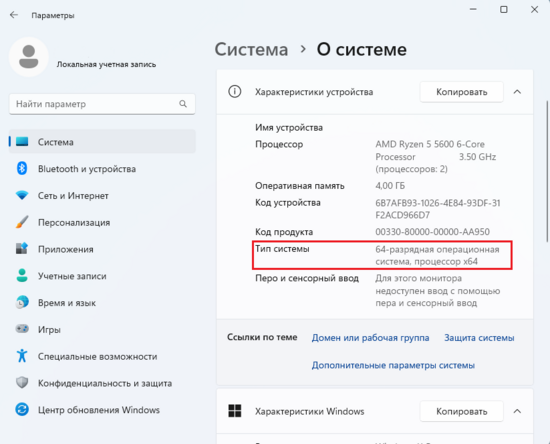
თუ თქვენ გაქვთ Windows 10:
გახსენით სტარტის მენიუ (ეკრანის მარცხენა ქვედა კუთხეში), აირჩიეთ პუნქტი «პარამეტრები», შემდეგ ახალ ფანჯარაში აირჩიეთ «სისტემა» → «სისტემის შესახებ», სადაც იქნება პუნქტი «სისტემის ტიპი»:
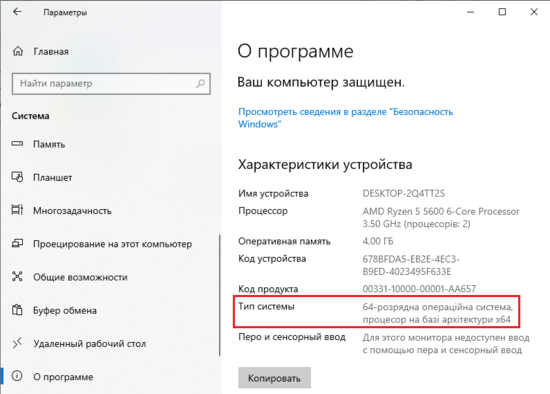
თუ თქვენ გაქვთ Windows 8:
გადაიტანეთ კურსორი ეკრანის მარჯვენა კიდეზე, რის შემდეგაც გამოჩნდება გვერდითი პანელი. აირჩიეთ «პარამეტრები» → «კომპიუტერის შესახებ». გამოსულ ფანჯარაში ნახავთ: «სისტემის ტიპი»:
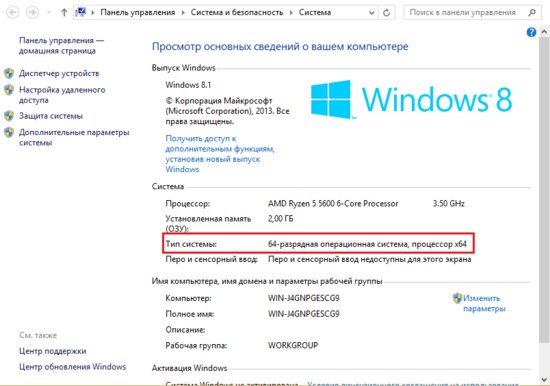
10. როგორ წაშალოთ ESET ანტივირუსული პროგრამა?
1. ჩამოტვირთეთ და შეინახეთ ESET Uninstaller (741 Kб). ჩამოტვირთვა შეგიძლიათ ბმულზე.
2. ჩატვირთეთ კომპიუტერი «უსაფრთხო რეჟიმში». ამისათვის, კომპიუტერის ჩატვირთვის/გადატვირთვისას დააჭირეთ F8 ღილაკს ერთი წამის ინტერვალით (თუ გამოჩნდება «Boot Device» შერჩევის ფანჯარა, აირჩიეთ მყარი დისკი, რომელზეც დაინსტალირებულია ოპერაციული სისტემა, დააჭირეთ Enter, შემდეგ F8). გამოჩენილ მენიუში აირჩიეთ «უსაფრთხო რეჟიმი» და დააჭირეთ Enter.
თუ იყენებთ Windows 10/11-ს, უსაფრთხო რეჟიმში გადასასვლელად საჭიროა:
- Shift ღილაკის დაჭერით: START - მუშაობის დასრულება - გადათვირთვა.
- გამოჩნდება მოქმედების არჩევანი - თქვენ უნდა აირჩიოთ «პრობლემების მოგვარება».
- გამოჩნდება მენიუ «დიაგნოსტიკა». უნდა აირჩიოთ «დამატებითი პარამეტრები».
- გამოჩნდება მენიუ «დამატებითი პარამეტრები». უნდა აირჩიოთ «ჩატვირთვის პარამეტრები».
- გამოჩნდება მენიუ «ჩატვირთვის პარამეტრები». უნდა აირჩიოთ «გადათვირთვა».
- კომპიუტერი გადაიტვირთება, ჩატვირთვის შემდეგ გამოჩნდება «ჩატვირთვის პარამეტრები» შერჩევის მენიუ, უსაფრთხო რეჟიმში წვდომისთვის დააჭირეთ «F4» კლავიატურაზე.
3. ჩართეთ ჩამოტვირთული ESETUninstaller.exe ფაილი თქვენი ბრაუზერის «დატვირთვები» საქაღალდედან, მასზე მარცხენა ღილაკით ორჯერ დაჭერით. პროგრამის მთავარი ფანჯარა გაიხსნება.
4. ქვემოთ მოცემულ სქრინშოტში გამოსახული მოთხოვნისას დააჭირეთ Y-ს (ინგლისურ კლავიატურაზე).
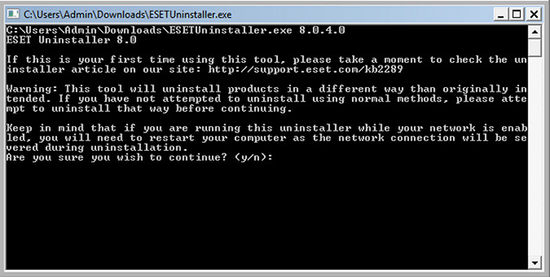
5. ქვემოთ მოცემულ სქრინშოტში გამოსახული მოთხოვნისას, პროდუქტის ნომრის შერჩევით დააჭირეთ 1 და შემდეგ Enter.
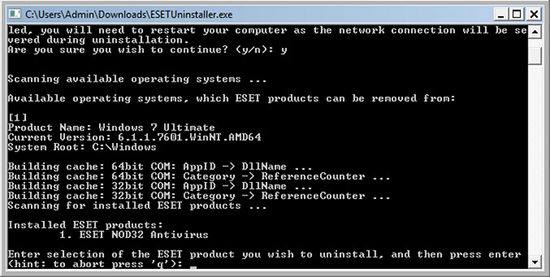
6. ქვემოთ მოცემულ სქრინშოტში გამოსახული მოთხოვნისას დააჭირეთ Y-ს (ინგლისურ კლავიატურაზე).
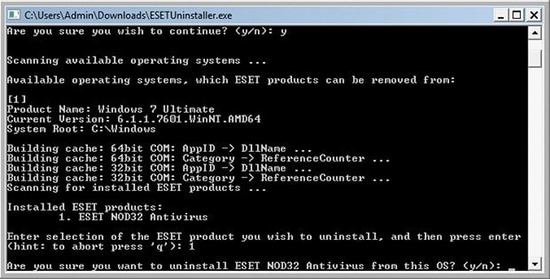
7. ქვემოთ მოცემულ სქრინშოტში გამოსახული წარწერას «Press any key to exit» გამოჩენისას, დააჭირეთ კლავიატურის ნებისმიერ ღილაკს.
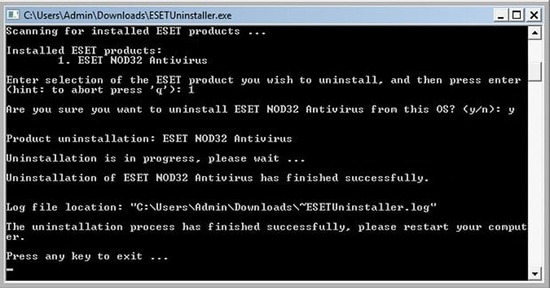
8. გადატვირთეთ კომპიუტერი ჩვეულებრივ რეჟიმში.
11. როგორ განვაახლოთ ESET-ის პროდუქტი უახლეს ვერსიამდე?
მაქსიმალური დაცვის მისაღებად ESET-ის სპეციალისტები რეკომენდაციას აძლევენ დაყენებული პროგრამის აქტუალურ ვერსიაში შენარჩუნებას. ESET-ის პროდუქტების ახალი ვერსიები შეიცავს პროგრამული უზრუნველყოფის გაუმჯობესებებს, დამატებით ფუნქციებსა და შესაძლებლობებს, რომლებიც არ არიან ხელმისაწვდომი პროგრამის ავტომატური რეგულარული განახლებების დროს. განახლება შესაძლებელია ერთ-ერთი მეთოდით:
1. წაშალეთ პროდუქტის არსებული ვერსია (იხ. «როგორ წავშალო ESET ანტივირუსი?»). ამის შემდეგ, ჩამოტვირთეთ უახლესი ვერსია «ჩამოტვირთვა» განყოფილებაში ოფიციალურ ვებსაიტზე (ხელმისაწვდომია ბმულიდან) და დააინსტალირეთ პროგრამა.
2. განაახლეთ პროდუქტი ESET-ის დაყენებული ვერსიიდან. ამისათვის «განახლების» განყოფილებაში დააწკაპუნეთ ღილაკზე «განახლებების შემოწმება». განახლებების დაყენების შემდეგ გადატვირთეთ კომპიუტერი.
ყურადღება! ESET-ის ბიზნეს გადაწყვეტილებების ახალი ვერსიების გააქტიურება ხდება ლიცენზიის გასაღების საშუალებით, რომელიც ლიცენზიის შეძენის შემდეგ იგზავნება ელექტრონული ფოსტით.
12. როგორ დააყენოთ ქურდობის საწინააღმდეგო მოდული ESET Mobile Security-ში Android-ისთვის?
ჩართეთ ქურდობის საწინააღმდეგო ფუნქცია ESET Mobile Security Android- ის შესაბამის განყოფილებაში და ყურადღებით მიჰყევით ინსტრუქციებს:
1. შეიყვანეთ უსაფრთხოების პაროლი. პაროლი აუცილებელია მობილური მოწყობილობის დაბლოკვისა და განბლოკვისთვის, ასევე პაროლით დაცული ფუნქციების წვდომისა და პროგრამის წაშლისთვის.
2. დართეთ ESET Mobile Security for Android-ის ადმინისტრატორის დონეზე წვდომა.
3. შეინახეთ მოქმედი SIM ბარათი როგორც სანდო.
4. დაასახელეთ სანდო ნომერი. ეს არის ნომერი, რომელზეც SMS შეტყობინება გაიგზავნება SIM ბარათის ავტორიზაციის გარეშე შეცვლის შემთხვევაში. ტელეფონის ნომერი უნდა იყოს საერთაშორისო ფორმატში: ХХХХХХХХХХХ ან ХХХХХХХХХХХХ.
5. შეიყვანეთ სანდო ნომრის შეტყობინების ტექსტი.
6. ჩართეთ დისტანციური SMS ბრძანებები და შექმენით პაროლი, რომელიც გამოიყენება მათი გაგზავნისას.
SMS ბრძანებების სია:
- eset lock პაროლი - დაკარგული მოწყობილობის დისტანციური დაბლოკვა
- eset find პაროლი - დაკარგული მოწყობილობის GPS კოორდინატების მოძიება
- eset wipe პაროლი - ყველა მონაცემის წაშალეთ, რომლებიც ინახება მოწყობილობაზე და მასზე დაკავშირებული ცვლად დისკებზე
- eset siren პაროლი - მოწყობილობის დაბლოკვა და სიგნალის ჩართვა
შენიშვნა. SMS-ბრძანებების გაგზავნა შეიძლება განხორციელდეს მხოლოდ სანდო ნომრიდან (იხ. პუნქტი 4).
13. რა არის ლიცენზიის გასაღები?
ეს არის მონაცემები, რომლებიც საჭიროა ESET პროდუქტების გააქტიურებისა და განახლებების მისაღებად. ლიცენზიის გასაღები (კოდი, როგორიცაა ХХХХ-ХХХХ-ХХХХ-ХХХХ-ХХХХ) იგზავნება ელექტრონული ფოსტით ლიცენზიის შეძენის შემდეგ.
14. რა უნდა გავაკეთოთ, თუ ელ.წერილი აქტივაციის მონაცემებით არ მოვიდა?
ინტერნეტ მაღაზიაში შეძენისას გადახდის შემდეგ თქვენ უნდა მიიღოთ წერილი ინფორმაციით ლიცენზიის შესახებ, მათ შორის პროდუქტის აქტივაციის ლიცენზიის გასაღებით (კოდის სახე ХХХХ-ХХХ-ХХХ-ХХХ-ХХХ-ХХХ). თუ წერილი არ მოვიდა, შეამოწმეთ საქაღალდე "სპამი". შესაძლებელია, რომ წერილი ავტომატურად იყო დახარისხებული როგორც სპამი ან არასასურველი ფოსტა. თუ წერილი სპამშიც ვერ ნახეთ, გთხოვთ დაუკავშირდეთ ტექნიკურ მხარდაჭერას ელექტრონული ფოსტით support@adeon.international.
15. რა ვადით გაიცემა ლიცენზია?
ESET-ის პროდუქტების ლიცენზიები ხელმისაწვდომია 1, 2 ან 3 წლის ვადით.
გარდა ამისა, განახლებისას თქვენ ასევე გექნებათ ESET-ის სხვა გადაწყვეტილებაზე გადასვლის შესაძლებლობა. უფრო დეტალურად აღწერილია გადასვლის პირობები პუნქტში «შეიძლება თუ არა სხვა ESET პროდუქტზე გადასვლა?».
16. როგორ განვაახლოთ ლიცენზია?
ESET-ის პროდუქტებზე ლიცენზიის განახლება შეგიძლიათ განახორციელოთ ოფიციალური ინტერნეტ მაღაზიის მეშვეობით ბმულზე ან ელექტრონულ მისამართზე sales@adeon.international თქვენი ლიცენზიის გასაღების მითითებით (კოდი ХХХХ-ХХХХ-ХХХХ-ХХХХ-ХХХХ).
განახლებისთვის გადახდის შემდეგ ლიცენზიის მოქმედების ვადა ავტომატურად გრძელდება.
თუ ლიცენზიის მოქმედების ვადა ავტომატურად არ გაგრძელდა, შეგიძლიათ დაუკავშირდეთ sales@adeon.international.
17. როგორ შეიძინოთ/განაახლოთ ESET-ის პროდუქტების ლიცენზია კორპორატიული მომხმარებლებისთვის?
კორპორატიულ ქსელში სამუშაო სადგურების, სერვერებისა და მობილური მოწყობილობების დასაცავად ESET-ის პროდუქციის ლიცენზიის შეძენა ან განახლება შეგიძლიათ ელექტრონულ მისამართზე sales@adeon.international.
ასევე შეგიძლიათ შეავსოთ ფორმა ბმულზე და ESET-ის სპეციალისტები დაგიკავშირდებიან
18. როგორია ონლაინ მაღაზიაში შეძენის პირობები?
ინტერნეტ მაღაზიაში შეძენისას, პირველ რიგში აირჩიეთ საჭირო პროდუქტი, ლიცენზიის მოქმედების ვადა, კომპიუტერების რაოდენობა. შემდეგ შეავსეთ სარეგისტრაციო ფორმა, მიუთითეთ გადახდის მეთოდი და მონაცემები ESET-ის აქტივაციისთვის. შემდეგი ნაბიჯი - ონლაინ გადახდაა უნაღდო ანგარიშსწორებით (Visa ან MasterCard ბარათების დახმარებით). თანხის მიღების შემდეგ, შეკვეთის დროს მითითებულ ელექტრონულ მისამართზე გაიგზავნება წერილი ESET-ის პროდუქტის აქტივაციის მონაცემებით და პროგრამის დისტრიბუტივის ჩამოტვირთვის ბმულით.
19. შედის თუ არა საბანკო საკომისიო შეკვეთის ფასში?
ESET-ის პროდუქციის ინტერნეტ მაღაზიაში შეძენისას საბანკო კომისია არ შედის შეკვეთის ღირებულებაში, მას თქვენ ცალკე იხდით. საბანკო გადარიცხვისთვის საკომისიოს ოდენობა ბანკი თავად ადგენს.